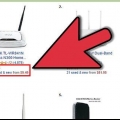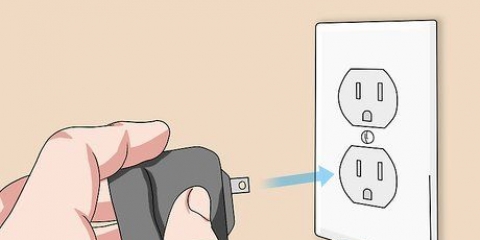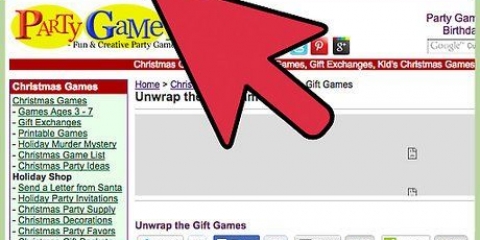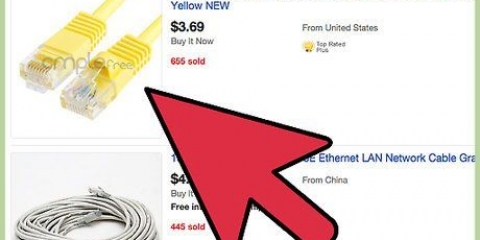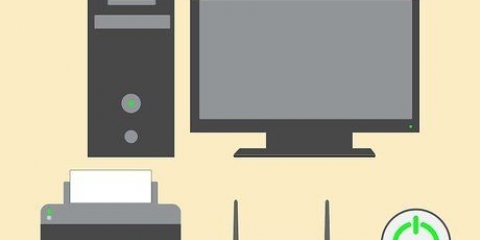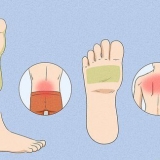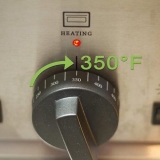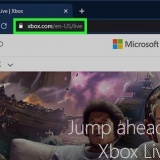Ett starkt lösenord måste ha minst åtta tecken och bestå av en kombination av bokstäver och siffror. Se till att använda ett lösenord som du inte har något emot att ge gästerna. Använd inte ett lösenord som du använder för andra personliga konton.


Stäng av datorn och koppla ur modemet från vägguttaget. Koppla ur routern från vägguttaget. Kontrollera sedan att både Ethernet-kablarna och koaxialkabeln är ordentligt anslutna till dina enheter. Anslut modemet till strömkällan igen. Anslut sedan routern till strömkällan igen. Vänta två minuter och slå sedan på datorn igen. Du bör nu kunna ansluta till internet.



router Modem Ethernet-kablar (2x) Koaxialkabel Nätsladd till routern Nätsladd till modemet
Ansluta en router till ett modem
Att ansluta en router till ditt modem ger dig tillgång till internet från flera enheter i ditt hem och ger extra säkerhet mot hackare och andra tredje parter. En router och modem kan installeras korrekt med två Ethernet-kablar, en koaxialkabel och strömkablarna som följer med båda enheterna. Denna instruktion kommer att lära dig hur du ansluter en router till ett modem.
Steg
Del 1 av 3: Ansluta en router till ett modem

1. Anslut rätt internetkabel till vägguttaget. Har du internet via kabel eller fiberoptik så ansluter du en koaxialkabel till kabelanslutningen i väggen genom vilken du tar emot internet. Om du har ett DSL-modem måste du ansluta en telefonlinje till telefonjacket i väggen.

2. Anslut den andra kontakten på kabeln till ditt modem. Anslut den andra änden av koaxialkabeln eller telefonlinjen till rätt port på modemet. Detta gör att ditt modem kan ta emot internet.

3. Anslut modemets strömkabel till ditt modem. Leta reda på strömadapterporten på ditt modem och anslut strömadaptern till ditt modem.

4. Anslut modemet till ett närliggande eluttag. Detta kommer att förse modemet med ström.

5. Slå på modemet. Om ditt modem inte slås på omedelbart, leta reda på en strömbrytare på modemet och slå på det.

6. Anslut en Ethernet-kabel till Ethernet-porten på ditt modem. Denna port används för att ansluta andra enheter till ditt modem.

7. Anslut den andra änden av kabeln till routern. Använd den andra änden av Ethernet-kabeln för att ansluta till porten märkt `WAN`, `Internet` eller liknande. Det är förmodligen bredvid de fyra färgade "LAN"-portarna på routern.

8. Anslut routerns nätsladd till din router. Leta reda på strömadapterns ingång på routern och anslut strömadaptern till routern.

9. Anslut routerns strömkabel till ett närliggande uttag. Din router kan starta av sig själv. Ge det några minuter för att starta upp helt.

10. Anslut den andra Ethernet-kabeln till routern. Anslut Ethernet-kabeln till en av portarna märkta `LAN`.

11. Anslut Ethernet-kabeln till din dator. Hitta en öppen LAN-port på din bärbara eller stationära dator och anslut den andra änden av Ethernet-kabeln till din dator.

12. Kontrollera att lamporna på ditt modem och router lyser. Detta indikerar att enheterna är korrekt anslutna. Hur lamporna tänds kommer att skilja sig från ett routermärke och modell till en annan. Se bruksanvisningen eller tillverkarens webbsida för mer information.

13. Öppna en webbläsare. Om du är ordentligt ansluten till internet bör du nu kunna surfa på internet med en webbläsare.

14. Ange routerns IP-adress i adressfältet. Ansluts till routerns webbgränssnitt. Standard-IP-adressen för routern beror på routerns märke och modell. För att ta reda på standard-IP-adressen för din router, se bruksanvisningen eller tillverkarens webbsida.
De vanliga IP-adresserna är 192.168.0.1, 192.168.1.1 och 10.0.0.1.

15. Ange standardanvändarnamn och lösenord. Du måste logga in på routern med standardanvändarnamn och lösenord. Se användarmanualen eller tillverkarens webbplats för att hitta standardanvändarnamnet och lösenordet för din router.

16. Uppdatera din routers firmware. När du ansluter en ny router är det troligt att routern behöver uppdateras. Hitta alternativet i webbgränssnittet för att uppdatera routern och klicka på den knappen. Hur du uppdaterar en routers firmware kommer att skilja sig från routerns fabrikat och modell.
Du kan också använda din routers webbgränssnitt för att portvidarebefordran och blockering av webbplatser konfigurera.
Del 2 av 3: Konfigurera ett trådlöst nätverk

1. Öppna en webbläsare. Om du är väl ansluten till internet bör du kunna surfa på internet med en webbläsare.

2. Ange routerns IP-adress i adressfältet. Detta möjliggör anslutning till routerns webbgränssnitt. Standard-IP-adressen för routern beror på routerns märke och modell. För att ta reda på standard-IP-adressen för din router, se bruksanvisningen eller tillverkarens webbsida.
De vanliga IP-adresserna är 192.168.0.1, 192.168.1.1 och 10.0.0.1.

3. Ange standardanvändarnamn och lösenord. Du måste logga in på routern med standardanvändarnamn och lösenord. Se bruksanvisningen eller tillverkarens webbplats för att hitta den för din router.
Vanliga användarnamn och lösenord är "admin" och "lösenord".

4. Hitta inställningarna för en trådlös anslutning. Webbgränssnittet är olika för varje router. Hitta de trådlösa inställningarna för din router. Dessa kan vara under `System`, `Inställningar`, `Konfiguration` eller något liknande.

5. Namnge ditt trådlösa nätverk. Hitta SSID-inställningarna på din routers webbgränssnitt. Ange ett namn för ditt trådlösa nätverk i SSID-fältet.

6. Välj `WPA/WPA2` som krypteringsnyckel. Detta är den säkraste krypteringsnyckeln för lösenord för trådlösa nätverk.

7. Skriv ett trådlöst lösenord. Detta kan kallas "nyckel", "trådlös nyckel" eller "passnyckel". Detta är lösenordet du anger på andra enheter för att ansluta till ditt trådlösa nätverk.

8. Spara ändringarna i ditt system. Hitta alternativet för att spara ändringarna på din router. Detta kommer att variera från ett märke och modell av en router till en annan.
Del 3 av 3: Felsökning av inställningen

1. Prova att koppla ur modemet i 15 sekunder. Om du plötsligt inte kan ansluta till internet drar du ur nätsladden i några sekunder och sätter sedan i den igen. Detta kommer att inaktivera modemet helt och göra att en ny, starkare anslutning kan initieras. Efter 15 sekunder ansluter du modemet igen och väntar minst två minuter innan du ansluter till Internet.

2. Starta om både modemet och routern. Om du har problem med att ansluta till internet, försök att stänga av hela nätverket och starta om varje enhet. Detta kan hjälpa till att uppdatera båda enheterna och ge en starkare, bättre internetanslutning.

3. Byt ethernetkablar och koaxialkablar. Detta kommer att hjälpa till att utesluta problem med trasiga kablar om du inte kan ansluta till internet. I de flesta fall kommer skadade eller felaktiga kablar att förhindra åtkomst till Internet.

4. Kontrollera om det finns några störningar i din miljö. Om du upplever ett tjänstavbrott, kontakta din internetleverantör. I vissa fall kan tillfälliga avbrott i signalen uppstå på grund av lokalt underhåll eller funktionsfel.

5. Kontrollera om ditt modem är kompatibelt med din router. Om du inte kan ansluta, kontrollera med din internetleverantör om routern är kompatibel med modemet. Vissa modem kan vara föråldrade eller inte kompatibla med routrarna som tillhandahålls av din internetleverantör.

6. Kontrollera om ditt modem behöver en speciell konfiguration. Om du inte kan ansluta till internet, kolla med dina internetleverantörer för att se om ditt modem behöver en speciell konfiguration. Vissa kabelmodem kräver korrekt konfigurerade Ethernet-portar innan de kan kommunicera korrekt med Internetroutrar.
Förnödenheter
"Ansluta en router till ett modem"
Оцените, пожалуйста статью